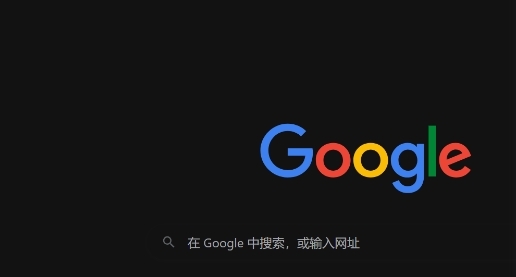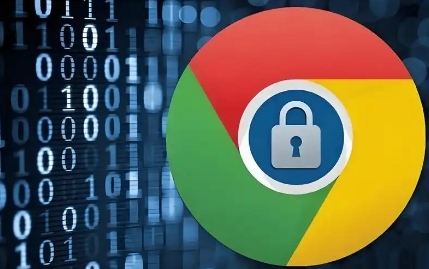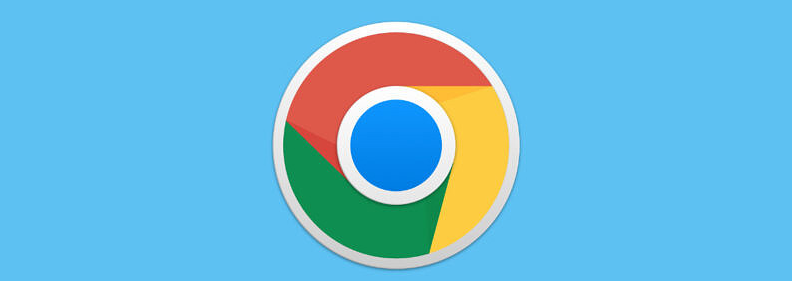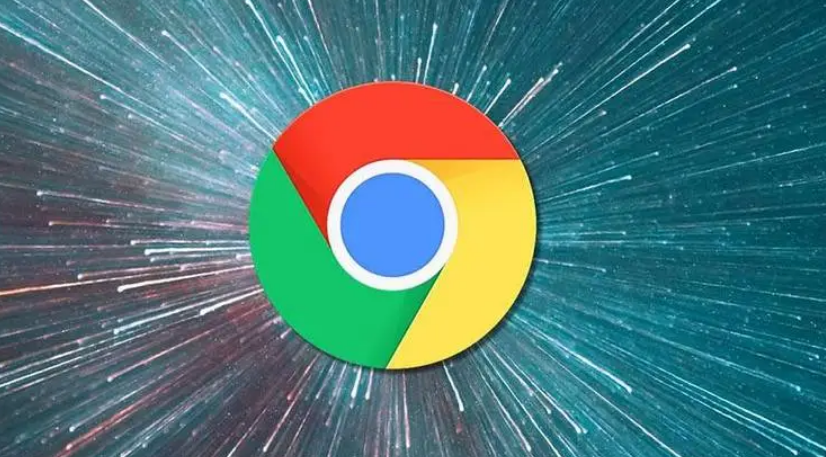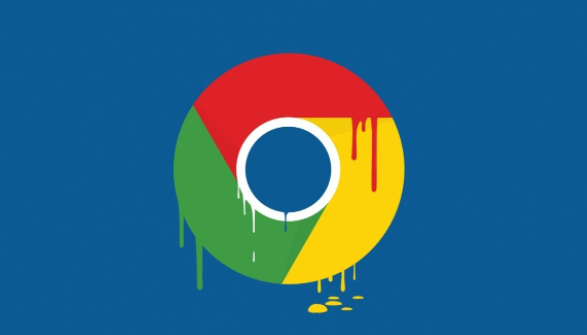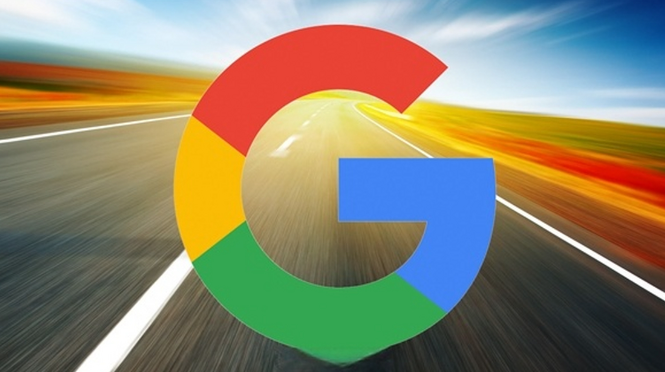详情介绍

- 重启路由器:关闭并重新开启路由器→等待2分钟→解决网络波动导致的下载中断(尤其适用于突然断网后)。
- 更换DNS服务器:进入网络设置→将DNS改为`8.8.8.8`或`114.114.114.114`→刷新Chrome下载页面→避免域名解析错误。
2. 清理浏览器缓存与临时文件
- 删除临时数据:按`Ctrl+Shift+Del`→选择“清除缓存”和“清空下载记录”→重启浏览器后重新下载(防止旧文件冲突)。
- 关闭代理服务器:进入Chrome设置→禁用代理自动配置脚本→直接连接网络(避免代理限制导致下载超时)。
3. 修复损坏的下载任务
- 手动删除残留文件:找到Chrome下载目录(如`C:\Users\用户名\Downloads`)→删除未完成的文件→重新复制下载链接到浏览器。
- 启用断点续传:右键点击失败的任务→选择“恢复下载”→Chrome会自动从中断处继续(需文件源支持此功能)。
4. 调整系统权限与安全设置
- 关闭杀毒软件拦截:暂时禁用防火墙或杀毒软件→将Chrome添加到信任列表→避免安全软件误删安装包(完成后记得重新开启防护)。
- 以管理员身份运行:右键点击Chrome快捷方式→选择“以管理员权限运行”→解决因权限不足导致的写入失败问题。
5. 解决特定错误代码
- ERR_CONNECTION_RESET:检查路由器端口是否被占用(如BT下载占用过多带宽)→重启光猫和电脑→重新尝试下载。
- CRX_FAILED_INSTALL:删除之前残留的同名文件→确保硬盘空间充足(至少保留500MB可用空间)。